googleAdsenseを開くと突然、GDPR同意メッセージを作成してくださいと表示されました。
今回はGDPR同意メッセージの作成を行いましたので、手順と解説をいれて記事にしてみました。
案外サクッとできましたので、「どうしよ」と思ったりするかもしれませんが、対応していきましょう。
それでは、実際に作成していきます。
GDPR同意メッセージを作成
GDPR同意メッセージ、最初に3つの選択肢
google Adsenseのページを開くと、このような選択肢を3つから選んでくださいと表示されます。
私は一番上の「Google認定のCMPを使用してGDPRメッセージを作成」を選びました。
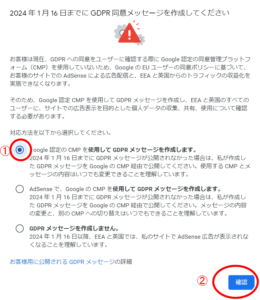
- 一番上の〇をクリックして●をいれます。
- その後、確認をクリック
特に1番上を選んだのは、一番推奨されているためです。
2番目、3番目の選択肢も状況に当てはまる人には選ばれてもよいかも
ですが、ここでは1番上の選択肢を選んでいます。
Google認定のCMPを使用してGDPRメッセージを作成
確認をクリックした後、googleAdsenseの画面、上の方にGDPRメッセージを設定するよう案内がありますので設定していきます。
そして「GDPRメッセージを作成」をクリック

続いて、GDPRメッセージを作成する手順が示されます。
こちらも「使ってみる」をクリック
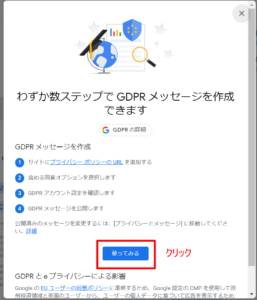
その後サイトの選択に移ります。
サイトの選択
左上はこのままでも問題なし。必要に応じて変えるのもありかも
サイトの選択を「クリック」
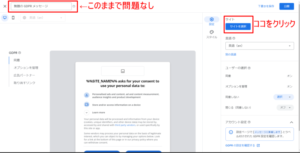
サイト選択の画面が表示されます
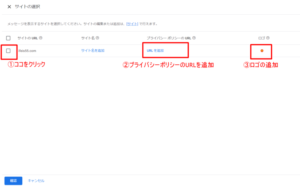
- チェックをいれる
- プライバシーポリシーのURLを入力
- ロゴの追加
ご自身のサイトにチェックをいれ、「サイトにプライバシーポリシーのURLを追加」がありますのでご自身のプライバシーポリシーのURLを入力しましょう。
運営しているブログやサイトにプライバシーポリシーがない場合、とりあえずこの画面はそのままで、プライバシーポリシーのページを作りましょう。その後このページにプライバシーポリシーのURLを入力
入力が完了したら、「確認」をクリック
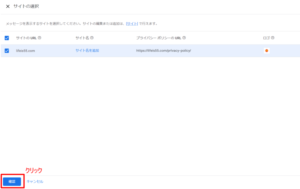
言語とユーザーの選択
ここでは、言語を日本語で設定しました。
続いて、「オプションを管理」においては「同意しないをオン」に変更してみました。
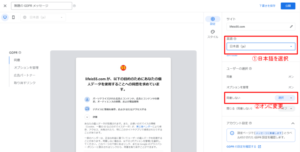
すると、この画面が表示されたときに、「同意する」か「同意しない」かを選んでもらえるようになりました。ここまできたら「公開」ボタンをクリックし、完了です。
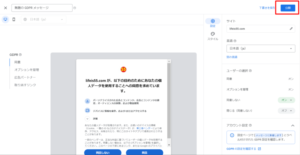
その後、反映までは少し時間がかかるようですが、最初に出てきた警告は消えるようです。
まとめ
ここまで来たら作業は終了です。お疲れさまでした!
やってみると、案外すんなりとできたのではないでしょうか?
これでGDPRメッセージを作成が完了し、adsenseによる広告配信とEEAと英国からトラフィックからの収益化ができるようになりました。
EEAと英国からトラフィックを気にしない。
ホームページに訪問できないようにしている方には、関係のない話ですが、どこからでもアクセスできるホームページと考えると、対応する方が良いと思えます。




